Cómo personalizar la pantalla de inicio del Samsung Galaxy S23
Paso
1
Toca y mantén presionada la pantalla de inicio del Galaxy S23
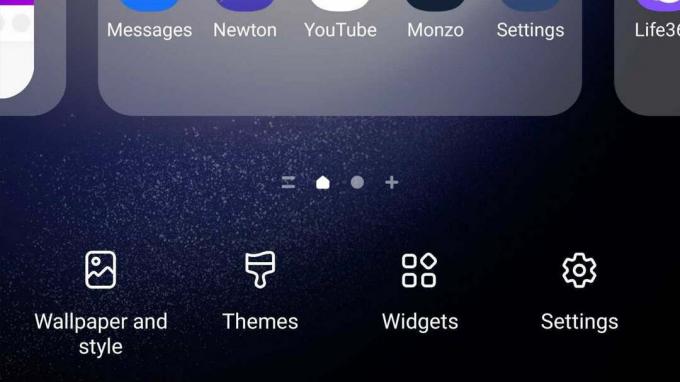
Para personalizar la pantalla de inicio de su Galaxy S23, primero deberá ingresar al modo de edición. Esto se hace simplemente tocando y manteniendo presionada la pantalla de inicio donde haya un espacio en blanco. Hacer esto sobre un ícono o widget solo le permitirá moverlos. 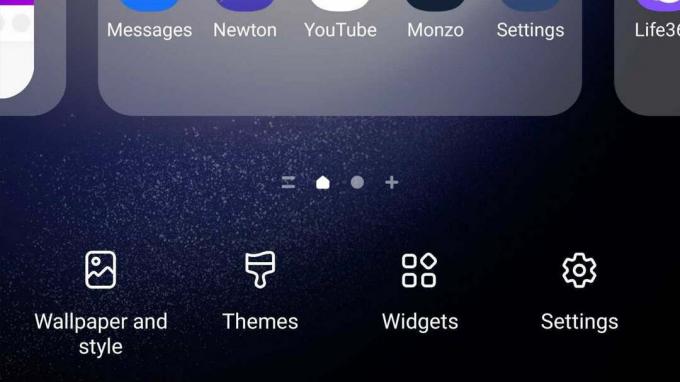
Paso
2
Personaliza tu fondo de pantalla

Desde el menú de personalización de la pantalla de inicio, toque Fondo de pantalla y estilo en la esquina inferior izquierda y toque Cambiar fondos de pantalla para cambiar el fondo de pantalla de la pantalla de inicio, así como el fondo de pantalla de la pantalla de bloqueo.
Desde este menú, también puede tocar Paleta de colores para elegir un esquema de color para su interfaz de usuario que coincida con su fondo de pantalla. Tienes muchas opciones basadas en tu fondo de pantalla, o puedes elegir la tuya. Simplemente toque Aplicar para guardar sus cambios.
Paso
3
Cambia el aspecto de los íconos de tu aplicación

Si desea hacer más en su pantalla de inicio que simplemente cambiar el fondo, los Temas serán su mejor amigo. No es un concepto nuevo para Android, existe desde hace años, pero cambiará no solo el fondo de pantalla, sino también el esquema de colores de la interfaz de usuario y los íconos de las aplicaciones.
Al tocar Tema en la parte inferior del menú de personalización de la pantalla de inicio, será redirigido a la tienda de temas dedicada de Samsung, donde podrá buscar, descargar e instalar el tema que desee.
¿La captura? Algunos, si no la mayoría, de los mejores temas son de pago. 
Paso
4

Los widgets son la mejor manera de agregar funciones adicionales a la pantalla de inicio de su Galaxy S23, y hay mucho para elegir, según las aplicaciones que tenga instaladas. Desde el menú de personalización de la pantalla de inicio, toque Widgets para acceder al menú de widgets.
Desde aquí, puede buscar (si sabe qué widget está buscando) o desplazarse por la lista de widgets propios y de terceros para ver qué se ofrece. Una vez que haya encontrado un widget que desea usar, simplemente toque y mantenga presionado el widget y colóquelo donde desee en su pantalla de inicio.
No hay límite para la cantidad de widgets que puede usar, ¡así que diviértase! 
¿Por qué confiar en nuestro periodismo?
Fundada en 2004, Trusted Reviews existe para brindar a nuestros lectores consejos completos, imparciales e independientes sobre qué comprar.
Hoy, tenemos millones de usuarios al mes de todo el mundo y evaluamos más de 1000 productos al año.
La independencia editorial significa poder dar un veredicto imparcial sobre un producto o empresa, evitando conflictos de interés. Para garantizar que esto sea posible, cada miembro del equipo editorial sigue un código de conducta claro.
También esperamos que nuestros periodistas sigan normas éticas claras en su trabajo. Los miembros de nuestro personal deben esforzarse por ser honestos y precisos en todo lo que hacen. Seguimos el código de práctica de los editores de IPSO para respaldar estos estándares.



